Είστε πιθανώς εξοικειωμένοι με την ιδιωτική ή ανώνυμη λειτουργία στο πρόγραμμα περιήγησης επιτραπέζιου υπολογιστή σας, το οποίο σταματά τις λεπτομέρειες των διαδικτυακών σας δραστηριοτήτων να αποθηκεύονται στον υπολογιστή σας. Αλλά μπορείτε επίσης να χρησιμοποιήσετε την ίδια λειτουργία σε πολλές δημοφιλείς εφαρμογές Android για να σας κρατήσει (σχετικά) ανώνυμος.
Θα εξηγήσουμε πώς να ενεργοποιήσετε την ιδιωτική λειτουργία στις εφαρμογές που χρησιμοποιείτε καθημερινά. Αυτό θα αποτρέψει όποιον έχει πρόσβαση στη συσκευή σας να δει τι έχετε κάνει.
Χρησιμοποιήστε την ιδιωτική λειτουργία του προγράμματος περιήγησης Android
Όλες οι εκδόσεις Android των δημοφιλών προγραμμάτων περιήγησης προσφέρουν τώρα ένα λειτουργία ιδιωτικής περιήγησης. Αυτό λειτουργεί με τον ίδιο τρόπο όπως στην επιφάνεια εργασίας, λέγοντας στο πρόγραμμα περιήγησης να μην αποθηκεύει λεπτομέρειες των ιστότοπων που επισκέπτεστε (συμπεριλαμβανομένων των cookies), των όρων που αναζητάτε και των πληροφοριών που εισάγετε σε φόρμες.
Θέλετε να κρατήσετε μυστικό τη διαδικτυακή σας δραστηριότητα; Η καλύτερη επιλογή σας είναι η Ιδιωτική περιήγηση, οπότε εδώ μπορείτε να την ενεργοποιήσετε σε οποιοδήποτε πρόγραμμα περιήγησης.
Google Chrome
Για να ξεκλειδώσετε τη λειτουργία ιδιωτικής περιήγησης του Chrome, πατήστε το μενού με τις τρεις κουκκίδες στην επάνω δεξιά γωνία και επιλέξτε Νέα καρτέλα ανώνυμης περιήγησης. Μπορείτε να κάνετε εναλλαγή μεταξύ κανονικών καρτελών και ανώνυμης περιήγησης πατώντας το εικονίδιο τετράγωνης καρτέλας με τον αριθμό.
Εικόνα 1 από 2
Εικόνα 2 από 2
Για έξοδο από τη λειτουργία ανώνυμης περιήγησης, κλείστε μεμονωμένα όλες τις ιδιωτικές καρτέλες ή σύρετε προς τα κάτω από το επάνω μέρος της οθόνης και επιλέξτε Κλείστε όλες τις καρτέλες ανώνυμης περιήγησης.
Mozilla Firefox
Για μετάβαση σε λειτουργία Ιδιωτικής περιήγησης στον Firefox για Android, απλώς πατήστε το κουμπί μάσκας στην επάνω δεξιά γωνία της αρχικής οθόνης της εφαρμογής.
Μπορείτε να κάνετε εναλλαγή μεταξύ ιδιωτικών και κανονικών καρτελών πατώντας το αριθμητικό εικονίδιο στο κάτω μέρος της οθόνης. Πατήστε το εικονίδιο μάσκας και πατήστε το + ΙΔΙΩΤΙΚΟ κουμπί.
Αν θέλετε να ανοίξετε ιστοσελίδες σε ιδιωτικές καρτέλες από προεπιλογή, πατήστε το κουμπί μενού με τρεις κουκκίδες και επιλέξτε Ρυθμίσεις> Ιδιωτική περιήγηση. Ενεργοποιήστε την επιλογή Άνοιγμα συνδέσμων σε ιδιωτική καρτέλα.
Εικόνα 1 από 2
Εικόνα 2 από 2
Microsoft Edge
Για να είστε ιδιωτικοί στο πρόγραμμα περιήγησης Edge της Microsoft για Android, πατήστε το κουμπί τριών κουκκίδων στο κέντρο της γραμμής πλοήγησης στο κάτω μέρος της οθόνης. Επιλέγω Νέα καρτέλα InPrivate.
Όπως και με άλλα προγράμματα περιήγησης για κινητά, μπορείτε να πατήσετε το αριθμητικό εικονίδιο για εναλλαγή μεταξύ τυπικού και InPrivate καρτέλες και είτε σύρετε προς τα κάτω από το επάνω μέρος της οθόνης για έξοδο από την ιδιωτική λειτουργία ή κλείστε τις καρτέλες ξεχωριστά.
Σχετιζομαι με: Τα καλύτερα ιδιωτικά προγράμματα περιήγησης για τηλέφωνα και tablet
Μεταβείτε στην ανώνυμη περιήγηση στους Χάρτες Google και στο YouTube
Η δημοτικότητα της λειτουργίας ανώνυμης περιήγησης του Chrome ενθάρρυνε την Google να προσθέσει την επιλογή σε άλλες εφαρμογές Android. Αυτή η λειτουργία δεν θα σας κρατήσει απόρρητους από την ίδια την Google, αλλά θα αποτρέψει την αποθήκευση λεπτομερειών των δραστηριοτήτων σας στο τηλέφωνο ή το tablet σας.
Χάρτες Google
Η κατάσταση ανώνυμης περιήγησης στην εφαρμογή Χάρτες Google σάς επιτρέπει να αναζητήσετε μια τοποθεσία χωρίς να είναι αποθηκευμένη στον λογαριασμό σας Google. Αυτό είναι χρήσιμο για τον προγραμματισμό ενός ιδιωτικού ταξιδιού, επειδή εμποδίζει τους ανθρώπους να βλέπουν πού έχετε επισκεφτεί ή σκοπεύετε να πάτε.
Για να ενεργοποιήσετε τη λειτουργία, πατήστε την εικόνα του προφίλ σας (ή το γράμμα) στην επάνω δεξιά γωνία της εφαρμογής Χάρτες Google και επιλέξτε Ενεργοποιήστε τη λειτουργία ανώνυμης περιήγησης. Οι Χάρτες θα επανεκκινήσουν με ενεργοποιημένη τη λειτουργία.
Εικόνα 1 από 2
Εικόνα 2 από 2
Αν και η κατάσταση ανώνυμης περιήγησης εμποδίζει το Google να χρησιμοποιεί τις αναζητήσεις σας για εξατομίκευση των Χαρτών, δεν αποκρύπτει τις δραστηριότητές σας από τον πάροχό σας στο Διαδίκτυο, από άλλες εφαρμογές Android ή από άλλες υπηρεσίες Google. Επομένως, μην υποθέσετε ότι μπορείτε να ταξιδέψετε ανώνυμα!
YouTube
Είτε θέλετε να παρακολουθήσετε βίντεο ιδιωτικά είτε να εμποδίσετε το YouTube να προτείνει περιεχόμενο που πιστεύει ότι θα θέλατε, η κατάσταση ανώνυμης περιήγησης στην εφαρμογή YouTube για Android μπορεί να αποδειχθεί πολύ βολική.
Ενεργοποιήστε τη λειτουργία πατώντας την εικόνα προφίλ σας στην επάνω δεξιά γωνία της οθόνης και επιλέγοντας Ενεργοποιήστε την ανώνυμη περιήγηση. Η λειτουργία συμπεριφέρεται σαν να έχετε αποσυνδεθεί από τον Λογαριασμό σας Google, οπότε τίποτα που παρακολουθείτε ή αναζητάτε στο YouTube δεν θα αποθηκευτεί.
Εικόνα 1 από 2
Εικόνα 2 από 2
Η ανώνυμη κατάσταση θα απενεργοποιηθεί αυτόματα μετά την αδράνεια για 90 λεπτά. Θα πρέπει να δείτε ένα σχετικό μήνυμα και το μαύρο Είστε ανώνυμη η γραμμή θα εξαφανιστεί από το κάτω μέρος της οθόνης σας. Απενεργοποιήστε το χειροκίνητα πατώντας την εικόνα προφίλ σας.
Πληκτρολογήστε ιδιωτικά στο πληκτρολόγιο Android σας
Οι εφαρμογές πληκτρολογίου Android μάθουν χρήσιμα τις λέξεις που χρησιμοποιείτε για να κάνετε μελλοντικές προτάσεις και αυτόματες διορθώσεις. Αλλά μερικές φορές αυτές οι προβλέψεις αποκαλύπτουν λέξεις, φράσεις και ονόματα που προτιμάτε να διατηρήσετε μυστικά, όπου είναι χρήσιμη η ιδιωτική λειτουργία.
SwiftKey
Η εφαρμογή πληκτρολογίου SwiftKey της Microsoft για Android διαθέτει μια εξαιρετική κατάσταση ανώνυμης περιήγησης που λειτουργεί σε όλες τις εφαρμογές ανταλλαγής μηνυμάτων στο τηλέφωνο ή το tablet σας. Αποτρέπει την εφαρμογή από την εκμάθηση λέξεων όταν θέλετε να πληκτρολογήσετε κάτι ιδιωτικά.
Για να ενεργοποιήσετε τη λειτουργία, ξεκινήστε τη σύνθεση ενός μηνύματος σε μια εφαρμογή και πατήστε στο πεδίο εισαγωγής κειμένου. Πατήστε το εικονίδιο με τις τρεις κουκκίδες στη δεξιά πλευρά της γραμμής εργαλείων και επιλέξτε Ινκόγκνιτο. Το πληκτρολόγιο θα γίνει μαύρο και τίποτα που πληκτρολογείτε δεν θα αποθηκευτεί για μελλοντική χρήση.
Εικόνα 1 από 2
Εικόνα 2 από 2
Η κατάσταση ανώνυμης περιήγησης ενεργοποιείται αυτόματα όταν μεταβείτε σε μια ιδιωτική περίοδο λειτουργίας στο πρόγραμμα περιήγησης για κινητά. Ενεργοποιείται επίσης όταν ένα πεδίο κειμένου επισημαίνεται ως ιδιωτικό ή ευαίσθητο, όπως στη λειτουργία Secret Chat του Telegram.
Gboard
Η επιλογή ανώνυμης περιήγησης στο πληκτρολόγιο Android της Google δεν είναι τόσο ευέλικτη όσο και στο SwiftKey. Στην πραγματικότητα, λειτουργεί μόνο όταν μεταβείτε σε λειτουργία ιδιωτικής περιήγησης στο Chrome.
Ενοχλητικά, το Gboard δεν προσφέρει εναλλαγή για ενεργοποίηση και απενεργοποίηση της ανώνυμης περιήγησης σε εφαρμογές ανταλλαγής μηνυμάτων. Στο Chrome, το πληκτρολόγιο θα αλλάξει αυτόματα όταν μεταβείτε στην κατάσταση ανώνυμης περιήγησης και δεν θα αποθηκεύσετε τίποτα που πληκτρολογείτε.
Σχετιζομαι με: Πώς να αλλάξετε το πληκτρολόγιο Android
Περιηγηθείτε ανώνυμα στο Reddit Subreddits
Το Reddit αποθηκεύει λεπτομέρειες για τις δευτερεύουσες μονάδες που επισκέπτεστε και πράγματα που αναζητάτε για να προτείνει περιεχόμενο που μπορεί να σας ενδιαφέρει. Αυτό μπορεί μερικές φορές να είναι διεισδυτικό, και γι 'αυτό το κοινωνικό δίκτυο έχει εισαχθεί Ανώνυμη περιήγηση.
Προς το παρόν διατίθεται μόνο στην εφαρμογή Android του Reddit, αυτή η ιδιωτική λειτουργία σάς επιτρέπει να περιηγηθείτε σαν να έχετε αποσυνδεθεί.
Για εναλλαγή στην Ανώνυμη περιήγηση, πατήστε την εικόνα του προφίλ σας στην επάνω αριστερή γωνία της εφαρμογής Reddit Android. Πατήστε το όνομα χρήστη και επιλέξτε Ανώνυμη περιήγηση από τις επιλογές λογαριασμών στο κάτω μέρος της οθόνης.
Εικόνα 1 από 2
Εικόνα 2 από 2
Η περίοδος ανώνυμης περιήγησης θα τερματιστεί αυτόματα μετά την αδράνεια για 30 λεπτά.
Σχετιζομαι με: Οι καλύτερες εφαρμογές Reddit για Android
Ακούστε μουσική ιδιωτικά στο Spotify
Εάν θέλετε να ακούσετε κάτι προσωπικό στο Spotify, μπορείτε να ενεργοποιήσετε μια Ιδιωτική συνεδρία. Αυτό όχι μόνο κρύβει αυτό που παίζετε από τους φίλους και τους οπαδούς σας, αλλά και εμποδίζει το Spotify να προτείνει σχετικά κομμάτια.
Στην αρχική οθόνη της εφαρμογής Spotify Android, πατήστε το εικονίδιο με το γρανάζι στην επάνω δεξιά γωνία. Σύρετε προς τα κάτω στο Κοινωνικός ενότητα και ενεργοποιήστε την επιλογή Ιδιωτική συνεδρία. Αυτό σας επιτρέπει να ακούτε τραγούδια ανώνυμα για έξι ώρες (ή μέχρι να το απενεργοποιήσετε).
Εικόνα 1 από 2
Εικόνα 2 από 2
Μπορείτε επίσης να ορίσετε μια συγκεκριμένη λίστα αναπαραγωγής Spotify ιδιωτική, ώστε κανένας άλλος να μην μπορεί να τη δει. Ανοίξτε τη λίστα αναπαραγωγής και μετά πατήστε το κουμπί μενού με τρεις κουκκίδες στην επάνω δεξιά γωνία της οθόνης και επιλέξτε Κάντε μυστικό.
Μετάβαση στην ανώνυμη περιήγηση όταν βρίσκεστε εν κινήσει
Η μετάβαση σε ιδιωτική ή ανώνυμη λειτουργία σε εφαρμογές Android είναι ένας αποτελεσματικός τρόπος να διατηρείτε τις δραστηριότητές σας μυστικές στο τηλέφωνο ή το tablet σας, για όσο διάστημα χρειάζεστε.
Παρ 'όλα αυτά, είναι σημαντικό να θυμάστε ότι, παρόλο που αυτές οι λειτουργίες σταματούν την αποθήκευση ιδιωτικών δεδομένων στην κινητή συσκευή σας, μπορείτε ακόμα να παρακολουθείτε κατά τη χρήση τους.
Η ιδιωτική περιήγηση είναι ιδιωτική στο 99% των περιπτώσεων, αλλά μπορεί να παραβιαστεί η ιδιωτική περιήγηση; Μπορείτε να πείτε τι έχει δει κάποιος ανώνυμο;
- Android
- YouTube
- Χάρτες Google
- Mozilla Firefox
- Google Chrome
- Spotify
- Microsoft Edge
- Απόρρητο smartphone
- Εφαρμογές Android
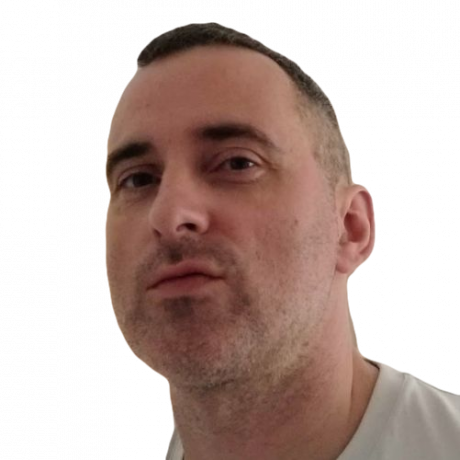
Ο Robert γράφει για το Διαδίκτυο και τους υπολογιστές από τις ημέρες των δίσκων AOL και των Windows 98. Του αρέσει να ανακαλύπτει νέα πράγματα για τον Ιστό και να μοιράζεται αυτές τις γνώσεις με άλλους ανθρώπους.
Εγγραφείτε στο Newsletter μας
Εγγραφείτε στο ενημερωτικό δελτίο μας για τεχνικές συμβουλές, κριτικές, δωρεάν ebook και αποκλειστικές προσφορές!
Ένα ακόμη βήμα…!
Επιβεβαιώστε τη διεύθυνση email σας στο email που μόλις σας στείλαμε.